本测试环境:主机:win7 64,虚拟机:debian6
1、VMware点击编辑→虚拟网络编辑器(N)→恢复默认设置(由于之前自己做了些误操作)
此时VMware会为主机虚拟出2个虚拟网卡: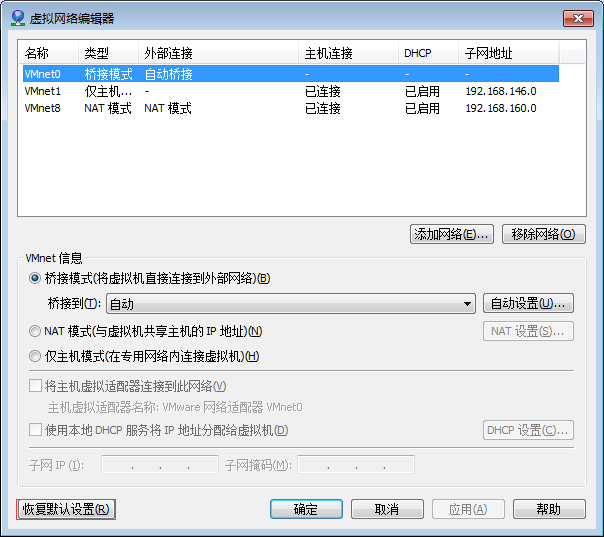
其中默认VMnet1对应hostonly模式,VMnet8对应NAT模式
可看见VMnet1的ip为192.168.146.0(就不做修改了)
2、修改虚拟机网络适配器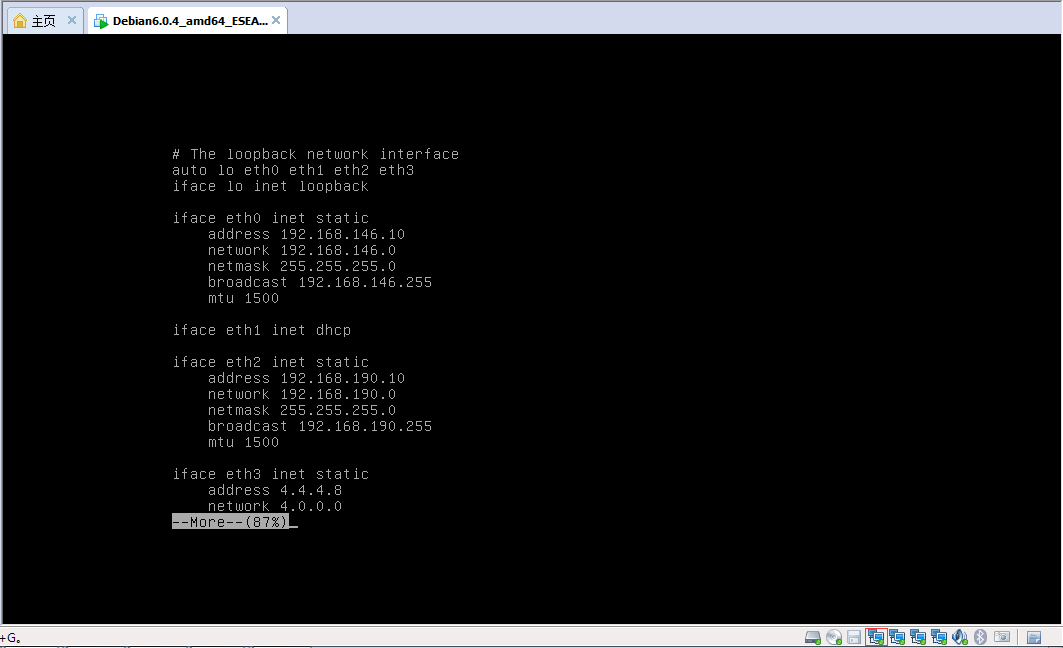
点设置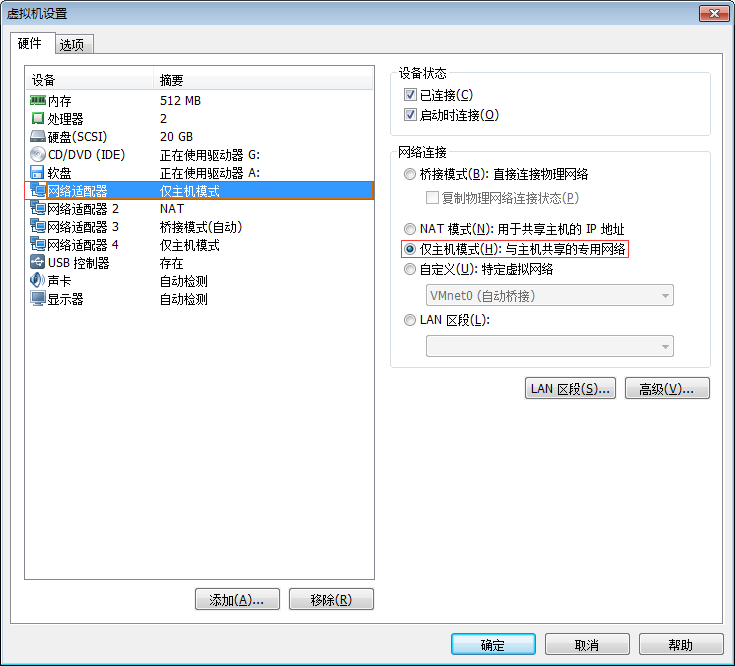
2、此时修改虚拟机ip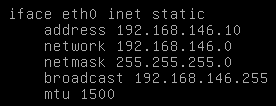
保证与VMnet1处于同一网段
此时用主机ping虚拟机的eth0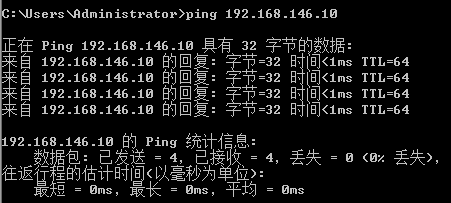
注意此时主机使用的是VMnet1虚拟网卡
3、如果需要此虚拟机可以上网,直接配置除eth0以外其它人一个网卡为自动获取ip,我这里设置的是eth1





 本文介绍在Windows 7主机环境下,通过VMware虚拟机软件配置Debian系统的网络连接方法,包括设置虚拟网络编辑器的默认配置、调整虚拟机网络适配器参数以及实现虚拟机上网的具体步骤。
本文介绍在Windows 7主机环境下,通过VMware虚拟机软件配置Debian系统的网络连接方法,包括设置虚拟网络编辑器的默认配置、调整虚拟机网络适配器参数以及实现虚拟机上网的具体步骤。
















 5718
5718

 被折叠的 条评论
为什么被折叠?
被折叠的 条评论
为什么被折叠?








